قد تكون لديك برامج غير مرغوب فيها أو برامج ضارة على الكمبيوتر في حالة ملاحظة وجود ما يلي:
إعلانات منبثقة لا تختفي
صفحة رئيسية أو محرك بحث لا تعرفه
عملية إعادة توجيه إلى صفحة ويب غير مألوفة
إضافات أو أشرطة أدوات غير مألوفة تمت إضافتها إلى المتصفح
محرك بحث يشبه Google، ولكنه مزوَّد بشعار خاطئ أو بعنوان ويب خاطئ
إزالة البرامج غير المرغوب فيها
للمساعدة في العثور على البرامج غير المرغوب فيها، نزِّل أداة إزالة البرامج من Chrome وشغِّلها. وتبحث هذه الأداة في جهاز الكمبيوتر عن البرامج المريبة وتعرض إزالتها بالنيابة عنك.
إذا كانت لا تزال هناك برامج غير مرغوب فيها تغيِّر إعداداتك، فاتبع الخطوات الموضَّحة أدناه لإعادة تعيين هذه الإعدادات.
الخطوة 1: التخلص من البرامج غير المرغوب فيها
يجب إزالة البرامج غير المرغوب فيها وبرامج الكمبيوتر الأخرى التي لا تتذكر أنك قد ثبّتها. ويجب إزالة هذه البرامج الضارة قبل استعادة الإعدادات كما كانت.
البرامج التي تجب إزالتها
في ما يلي بعض البرامج المشهورة بتغيير إعدادات البحث
Babylon.com
V9.com
Qvo6.com
search.conduit.com
istartsurf.com
istart.webssearches.com
Delta Search
كمبيوتر يعمل بنظام تشغيل Windows
استخدِم برنامج MalwareBytes، وهو برنامج لمكافحة البرامج الضارة، للعثور على البرامج غير المرغوب فيها التي ربما لا تتمكن أداة إزالة البرامج من Chrome، من إزالتها.
كمبيوتر يعمل بنظام تشغيل Mac
بأسفل شاشة الكمبيوتر الذي يعمل بنظام التشغيل Mac، افتح Finder (أداة البحث).
على اليسار، انقر على Applications (التطبيقات).
ابحث عن أي برامج لا تعرفها.
انقر بزر الماوس الأيمن على اسم أي برامج غير مرغوب فيها.
انقر على Move to Trash (نقل إلى المهملات).
عند الانتهاء، انقر بزر الماوس الأيمن على Trash (المهملات).
انقر على Empty Trash (إفراغ المهملات).
الخطوة 2: إعادة تعيين إعدادات المتصفح
بعد إزالة البرامج غير المرغوب فيها من الكمبيوتر، أعد تعيين إعدادات المتصفح.
تعرَّف على كيفية إعادة تعيين الإعدادات على Chrome وFirefox وInternet Explorer.
الخطوة 3: الحصول على مساعدة من منتدى البحث
إذا لم تستفد من إعادة تعيين إعدادات المتصفح، فانتقل إلى منتدى بحث Google. حدد في مشاركتك الخطوات التي اتخذتها فعلاً لحل المشكلة.
إبلاغ Google بالمواقع أو البرامج الضارة
عمليات إعادة التوجيه: إذا أدى النقر على نتيجة في بحث Google أو على صفحة رئيسية إلى توجيهك إلى موقع مريب، فأبلغ عن عملية إعادة التوجيه المريبة.
برامج ضارة: إذا عثرت على موقع تعتقد بأنه يتضمن برامج ضارة، فأبلغ عن البرامج الضارة.
نصائح لحماية المتصفح في المستقبل
التنزيل من المواقع الموثوق بها فقط
عندما ترغب في تنزيل برنامج ما، قد يحتوي البرنامج على برمجيات سيئة. وعلى الرغم من أنه يمكنك ملاحظة البرنامج الذي تريده واستخدامه، قد يعمل البرنامج الضار في الخلفية، مع إضافة أشرطة أدوات أو إعلانات إلى المتصفح.
لتجنب هذه المشكلة، احرص على عدم تنزيل البرامج إلا من مواقع موثوق بها.
الحرص على مراجعة تحديثات الإضافات
في بعض الأحيان يشتري المخترقون الإضافات الآمنة المثبتة على الكمبيوتر. وعند تحدِّث الإضافة، يُمكنهم تثبيت البرامج الضارة على جهاز الكمبيوتر.
لمنع حدوث ذلك، احرص على قراءة إشعار التحديث بعناية.









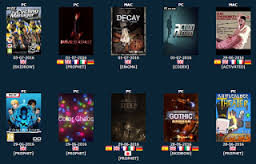
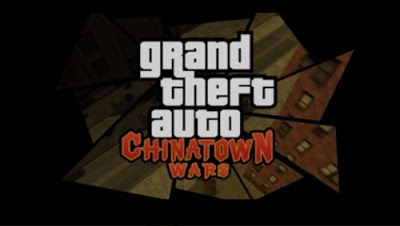
0 تعليقات
لو عندكم اسئلة تفضلوا بطرحها هنا